Creando gráficas con calidad para publicación con ggplot2
Última actualización: 2025-11-11 | Mejora esta página
Hoja de ruta
Preguntas
- ¿Cómo puedo crear gráficos con calidad para publicación en R?
Objetivos
- Ser capaz de utilizar ggplot2 para generar gráficos con calidad para publicación.
- Entender la gramática básica de los gráficos, incluyendo estética y capas geométricas, agregando estadísticas, transformando las escalas y los colores, o dividiendo por grupos.
Graficar nuestros datos es una de las mejores maneras para explorarlos y para observar las relaciones que existen entre las variables.
En R existen tres sistemas principales encargados de hacer gráficos, el sistema de ploteo base, el paquete lattice y el paquete ggplot2.
Hoy aprenderemos acerca de ggplot2, que
permite de manera sencilla crear gráficos complejos a partir de un
conjunto de datos. Este paquete provee una estructura para que podamos
especificar qué variables graficar, cómo deben ser presentadas y otras
propiedades visuales generales (consulta
la guía rápida de funciones).
De esta manera, sólo necesitamos realizar cambios mínimos si los datos sufren alguna modificación o si decidimos pasar, por ejemplo, de un gráfico de barras a un diagrama de dispersión. Esto ayuda a crear gráficos con calidad para publicación con pocos ajustes adicionales.
ggplot2 se basa en la gramática de
gráficos, una idea que plantea que cualquier gráfico puede
expresarse a partir de la combinación de estos componentes: un conjunto
de datos, un sistema de coordenadas y
un conjunto de geoms (que determinan la representación
visual de los datos).
La clave para entender ggplot2 es
pensar en una figura como un conjunto de capas. Esta idea podría
resultarte familiar si has usado un programa de edición de imágenes como
Photoshop, Illustrator o Inkscape. Esto quiere decir que los gráficos de
ggplot2 se construyen paso a paso
agregando nuevos elementos o capas, resultando en una gran flexibilidad
para la personalización de los mismos.
Para construir un ggplot, emplearemos esta plantilla básica que puede usarse para distintos tipos de gráficos:
ggplot(data = <DATOS>, mapping = aes(<MAPEOS>)) + <GEOM_FUNCIÓN>()- Usa la función
ggplot()para vincular el gráfico a un conjunto de datos específico a través del argumentodata. A las funciones deggplot2les gusta trabajar con datos en formato largo, es decir, una columna para cada variable y una fila para cada observación. Tener datos bien estructurados te ahorrará mucho tiempo a la hora de realizar gráficos conggplot2. Además, todos los argumentos que le pasemos a la funciónggplot()serán considerados como opciones globales en nuestro gráfico, lo cual significa que estas opciones son válidas para todas sus capas:
R
library("ggplot2")
ggplot(data = gapminder)
- Define un mapeo (usando la función
aes()dentro deggplot()) para seleccionar las variables a graficar y especificar cómo deben ser presentadas, por ejemplo, en los ejes x/y o como característicales tales como tamaño, forma, color, etc.aes()le dice aggplotcómo se relaciona cada una de las variables en los datos con las propiedades aesthetic (estéticas) de la figura. En este caso, le decimos aggplotque queremos graficar la columna “gdpPercap” del data frame gapminder en el eje X, y la columna “lifeExp” en el eje Y. Nota que no necesitamos indicar explícitamente estas columnas en la funciónaes(e.g.x = gapminder[, "gdpPercap"]), ¡esto es debido a queggplotes suficientemente listo para buscar esa columna en los datos!:
R
ggplot(data = gapminder, mapping = aes(x = gdpPercap, y = lifeExp))
-
Agrega geoms, que indican cómo se representan de los datos en el gráfico (puntos, líneas, barras).
ggplot2ofrece muchos geoms diferentes, algunos comúnmente utilizados son:* `geom_point()` para diagramas de dispersión, gráficos de puntos, etc. * `geom_boxplot()` para diagramas de caja y bigotes. * `geom_line()` para líneas de tendencias, series de tiempo, etc.Para agregar un geom, usa el operador
+. ¡Podemos agregar varios geoms unidos a través de múltiples operadores+! Observa que en la figura anterior, llamar a la funciónggplotno fue suficiente para obtener un gráfico, debemos agregar un geom. Podemos usargeom_pointpara representar visualmente la relación entre x y y como un gráfico de dispersión de puntos (scatterplot).
R
ggplot(data = gapminder, mapping = aes(x = gdpPercap, y = lifeExp)) +
geom_point()
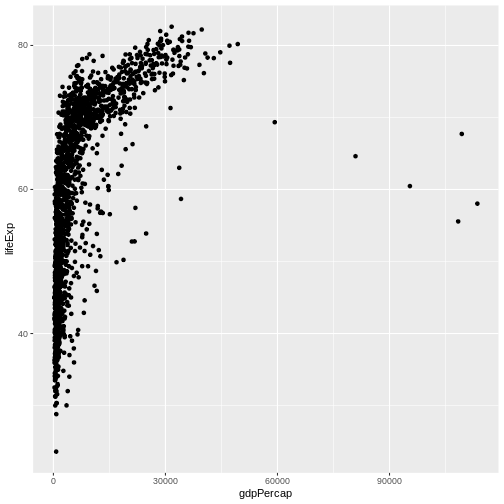
Desafío 1
Modifica el ejemplo anterior de manera que en la figura se muestre como la esperanza de vida ha cambiado a través del tiempo:
R
ggplot(data = gapminder, aes(x = gdpPercap, y = lifeExp)) + geom_point()
Pista: El dataset gapminder tiene una columna llamada “year”, la cual debe aparecer en el eje X.
Modifica el ejemplo de manera que en la figura se muestre como la esperanza de vida ha cambiado a través del tiempo:
Esta es una posible solución:
R
ggplot(data = gapminder, aes(x = year, y = lifeExp)) + geom_point()
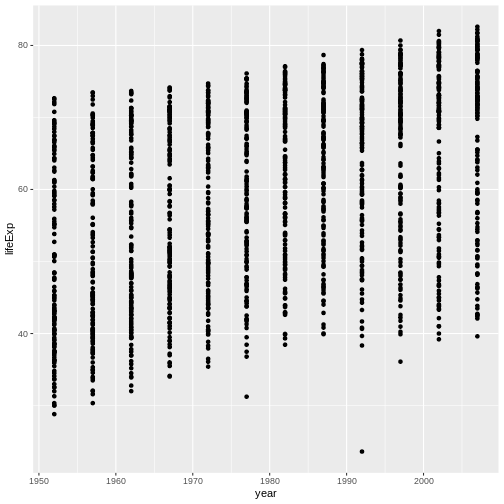
Desafío 2
En los ejemplos y desafíos anteriores hemos usado la función
aes para decirle al geom_point cuáles serán
las posiciones x y y para cada punto.
Otra propiedad aesthetic que podemos modificar es el
color. Modifica el código del desafío anterior para
colorear los puntos de acuerdo a la columna
“continent”. ¿Qué tendencias observas en los datos? ¿Son lo que
esperabas?
En los ejemplos y desafios anteriores hemos usado la función
aes para decirle al geom_point cuáles serán
las posiciones x y y para cada punto.
Otra propiedad aesthetic que podemos modificar es el
color. Modifica el código del desafío anterior para
colorear los puntos de acuerdo a la columna
“continent”. ¿Qué tendencias observas en los datos? ¿Son lo que
esperabas?
R
ggplot(data = gapminder, aes(x = year, y = lifeExp, color=continent)) +
geom_point()
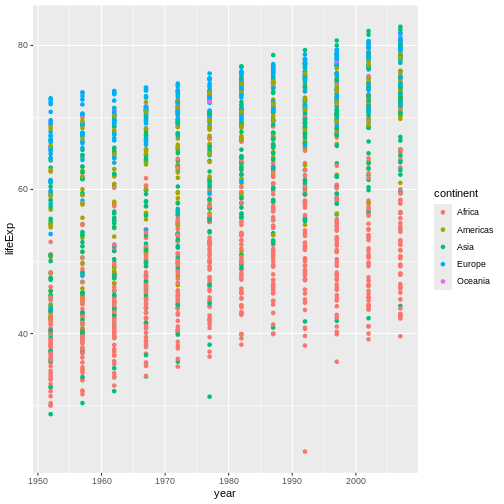
Capas
Un gráfico de dispersión probablemente no es la mejor manera de
visualizar el cambio a través del tiempo. En vez de eso, vamos a decirle
a ggplot que queremos visualizar los datos como un diagrama
de línea (line plot):
R
ggplot(data = gapminder, aes(x=year, y=lifeExp, by=country, color=continent)) +
geom_line()
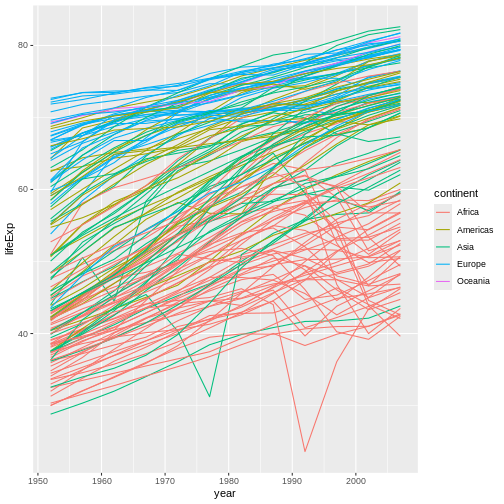
En vez de agregar una capa geom_point, hemos agregado
una capa geom_line. Además, hemos agregado el argumento
aesthetic by, el cual le dice a
ggplot que debe dibujar una línea para cada país.
Pero, ¿qué pasa si queremos visualizar ambos, puntos y líneas en la misma gráfica? Simplemente tenemos que agregar otra capa al gráfico:
R
ggplot(data = gapminder, aes(x=year, y=lifeExp, by=country, color=continent)) +
geom_line() + geom_point()
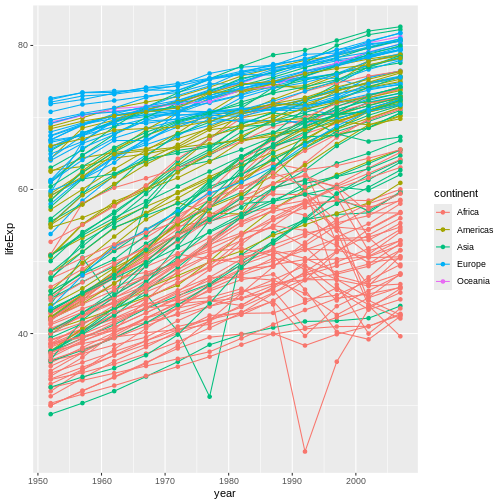
Es importante notar que cada capa se dibuja encima de la capa anterior. En este ejemplo, los puntos se han dibujado sobre las líneas. A continuación observamos una demostración:
R
ggplot(data = gapminder, aes(x=year, y=lifeExp, by=country)) +
geom_line(aes(color=continent)) + geom_point()
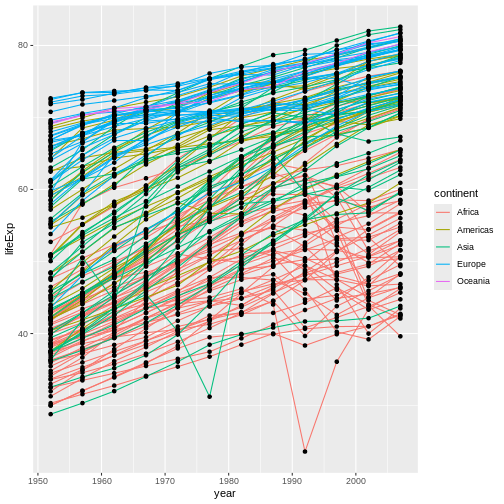
En este ejemplo, el mapeo aesthetic de
color se ha movido de las opciones globales de la
gráfica en ggplot a la capa geom_line y, por
lo tanto, ya no es válido para los puntos. Ahora podemos ver claramente
que los puntos se dibujan sobre las líneas.
Sugerencia: Asignando un aesthetic a un valor en vez de a un mapeo
Hasta ahora, hemos visto cómo usar un aesthetic
(como color) como un mapeo entre una variable
de los datos y su representación visual. Por ejemplo, cuando usamos
geom_line(aes(color=continent)), ggplot le asignará un
color diferente a cada continente. Pero, ¿qué tal si queremos cambiar el
color de todas las líneas a azul? Podrías pensar que
geom_line(aes(color="blue")) debería funcionar, pero no es
así. Dado que no queremos crear un mapeo hacia una variable específica,
simplemente debemos cambiar la especificación de color afuera de la
función aes(), de esta manera:
geom_line(color="blue").
Desafío 3
Intercambia el orden de las capas de los puntos y líneas del ejemplo anterior. ¿Qué sucede?
Intercambia el orden de las capas de los puntos y líneas del ejemplo anterior. ¿Qué sucede?
R
ggplot(data = gapminder, aes(x=year, y=lifeExp, by=country)) +
geom_point() + geom_line(aes(color=continent))
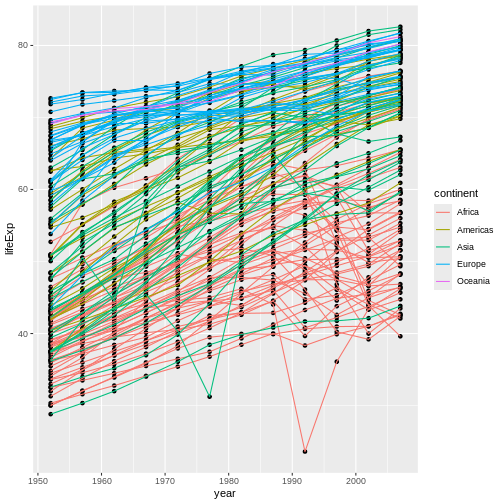
¡Las líneas ahora están dibujadas sobre los puntos!
Transformaciones y estadísticas
ggplot también facilita sobreponer modelos estadísticos
a los datos. Para demostrarlo regresaremos a nuestro primer ejemplo:
R
ggplot(data = gapminder, aes(x = gdpPercap, y = lifeExp, color=continent)) +
geom_point()

En este momento es difícil ver las relaciones entre los puntos debido a algunos valores altamente atípicos de la variable GDP per capita. Podemos cambiar la escala de unidades del eje X usando las funciones de escala. Estas funciones controlan la relación entre los valores de los datos y los valores visuales de un aesthetic. También podemos modificar la transparencia de los puntos, usando la función alpha, la cual es especialmente útil cuando tienes una gran cantidad de datos fuertemente conglomerados.
R
ggplot(data = gapminder, aes(x = gdpPercap, y = lifeExp)) +
geom_point(alpha = 0.5) + scale_x_log10()
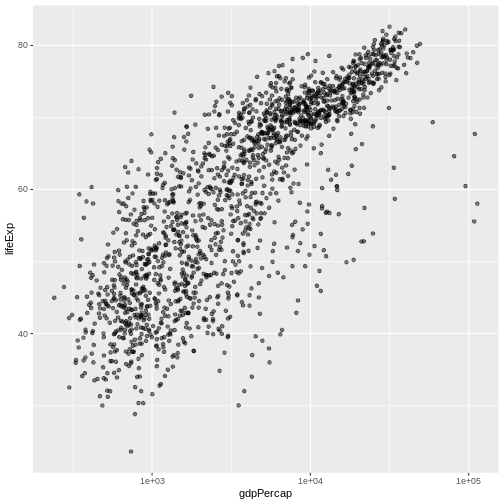
La función log10 aplica una transformación sobre los
valores de la columna “gdpPercap” antes de presentarlos en el gráfico,
de manera que cada múltiplo de 10 ahora corresponde a un incremento de 1
en la escala transformada, e.g. un GDP per capita de 1,000 se convierte
en un 3 en el eje Y, un valor de 10,000 corresponde a un valor de 4 en
el eje Y, y así sucesivamente. Esto facilita visualizar la dispersión de
los datos sobre el eje X.
Sugerencia Recordatorio: Asignando un aesthetic a un valor en vez de a un mapeo
Nota que usamos geom_point(alpha = 0.5). Como menciona
la sugerencia anterior, cambiar una especificación afuera de la función
aes() causará que este valor sea usado para todos los
puntos, que es exactamente lo que queremos en este caso. Sin embargo,
como cualquier otra especificación aesthetic,
alpha puede ser mapeado hacia una variable de los datos. Por
ejemplo, podemos asignar una transparencia diferente a cada continente
usando geom_point(aes(alpha = continent)).
Podemos ajustar una relación simple a los datos agregando otra capa,
geom_smooth:
R
ggplot(data = gapminder, aes(x = gdpPercap, y = lifeExp)) +
geom_point() + scale_x_log10() + geom_smooth(method="lm")
SALIDA
`geom_smooth()` using formula = 'y ~ x'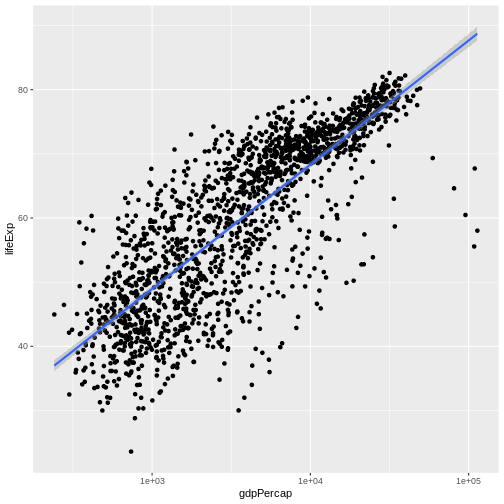
Podemos hacer la línea más gruesa configurando el argumento
aesthetic tamaño en la capa
geom_smooth:
R
ggplot(data = gapminder, aes(x = gdpPercap, y = lifeExp)) +
geom_point() + scale_x_log10() + geom_smooth(method="lm", size=1.5)
ADVERTENCIA
Warning: Using `size` aesthetic for lines was deprecated in ggplot2 3.4.0.
ℹ Please use `linewidth` instead.
This warning is displayed once every 8 hours.
Call `lifecycle::last_lifecycle_warnings()` to see where this warning was
generated.SALIDA
`geom_smooth()` using formula = 'y ~ x'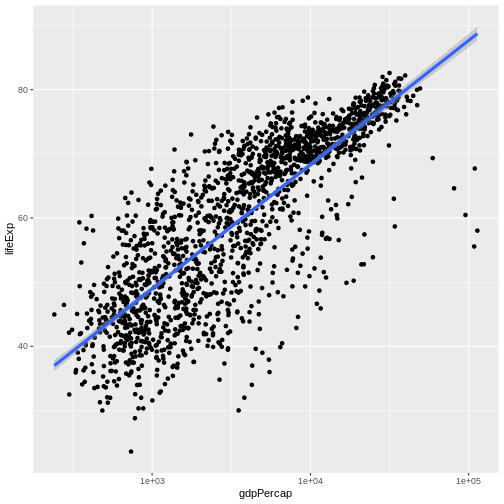
Existen dos formas en las que un aesthetic puede ser
especificado. Aquí configuramos el aesthetic
tamaño pasándolo como un argumento a
geom_smooth. Previamente en la lección habíamos usado la
función aes para definir un mapeo entre alguna
variable de los datos y su representación visual.
Desafío 4a
Modifica el color y el tamaño de los puntos en la capa puntos en el ejemplo anterior
Pista: No uses la función aes.
Modifica el color y el tamaño de los puntos en la capa puntos en el ejemplo anterior
Pista: No uses la función aes.
R
ggplot(data = gapminder, aes(x = gdpPercap, y = lifeExp)) +
geom_point(size=3, color="orange") + scale_x_log10() +
geom_smooth(method="lm", size=1.5)
SALIDA
`geom_smooth()` using formula = 'y ~ x'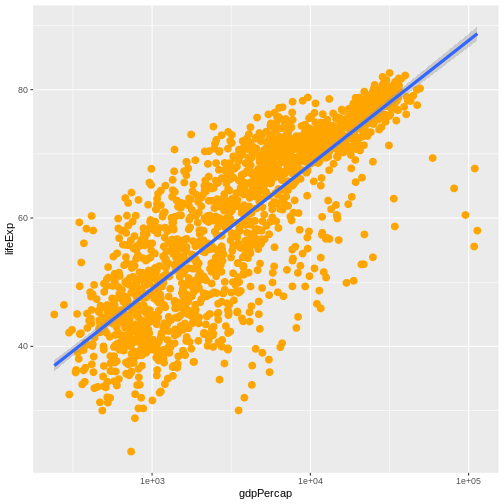
Desafío 4b
Modifica tu solución al Desafío 4a de manera que ahora los puntos tengan una forma diferente y estén coloreados de acuerdo al continente incluyendo líneas de tendencia.
Pista: El argumento color puede ser usado dentro de aesthetic
Modifica tu solución al Desafío 4a de manera que ahora los puntos tengan una forma diferente y estén coloreados de acuerdo al continente incluyendo líneas de tendencia.
Pista: El argumento color puede ser usado dentro de aesthetic
R
ggplot(data = gapminder, aes(x = gdpPercap, y = lifeExp, color = continent)) +
geom_point(size=3, shape=17) + scale_x_log10() +
geom_smooth(method="lm", size=1.5)
SALIDA
`geom_smooth()` using formula = 'y ~ x'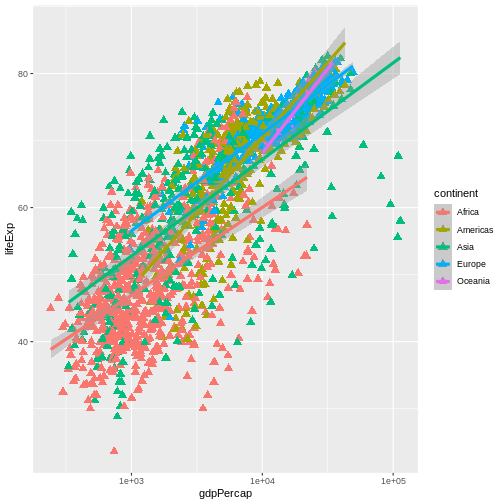
Figuras en múltiples paneles
Anteriormente visualizamos el cambio en la esperanza de vida a lo largo del tiempo para cada uno de los países en un solo gráfico. Como una alternativa, podemos dividir este gráfico en múltiples paneles al agregar una capa facet, enfocándonos únicamente en aquellos países con nombres que empiezan con la letra “A” o “Z”.
Pista
Empezamos por subdividir los datos. Usamos la función
substr para extraer una parte de una secuencia de
caracteres; extrayendo las letras que ocurran de la posición
start hasta stop, inclusive, del vector
gapminder$country. El operador %in% nos
permite hacer múltiples comparaciones y evita que tengamos que escribir
una condición muy larga para subdividir los datos (en este caso,
starts.with %in% c("A", "Z") es equivalente a
starts.with == "A" | starts.with == "Z")
R
starts.with <- substr(gapminder$country, start = 1, stop = 1)
az.countries <- gapminder[starts.with %in% c("A", "Z"), ]
ggplot(data = az.countries, aes(x = year, y = lifeExp, color=continent)) +
geom_line() + facet_wrap( ~ country)
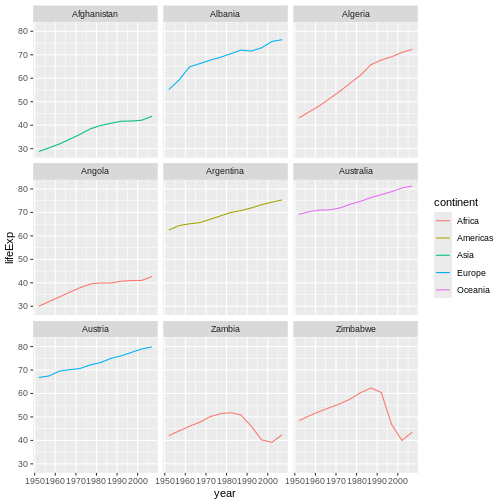
La capa facet_wrap toma una “fórmula” como argumento, lo
cual se indica por el símbolo ~. Esto le dice a R que debe
dibujar un panel para cada valor único de la columna “country” del
dataset gapminder.
Modificando texto
Para limpiar esta figura y que quede lista para publicar necesitamos cambiar algunos elementos de texto. El eje X está demasiado saturado, y el nombre del eje Y debería ser “Esperanza de vida”, en vez del nombre que aparece para esa columna en el data frame.
Podemos hacer todo lo anterior agregando un par de capas. La capa
theme controla el texto de los ejes, y el tamaño del
texto. Las etiquetas de los ejes, el título del gráfico y el título para
todas las leyendas pueden ser configurados utilizando la función
labs. Los títulos de las leyendas son configurados haciendo
referencia a los mismos nombres que utilizamos en la especificación
aes. Entonces, en el siguiente ejemplo el título de la
leyenda de los colores de las líneas se define utilizando
color = "Continent", mientras que el título de la leyenda
del color del relleno se definiría utilizando
fill = "MyTitle".
R
ggplot(data = az.countries, aes(x = year, y = lifeExp, color=continent)) +
geom_line() + facet_wrap( ~ country) +
labs(
x = "Year", # título del eje x
y = "Life expectancy", # título del eje y
title = "Figure 1", # título principal de la figura
color = "Continent" # título de la leyenda
) +
theme(axis.text.x=element_blank(), axis.ticks.x=element_blank())

Exportando una gráfica
La función ggsave() permite exportar una gráfica creada
con ggplot. Puedes especificar la dimensión y la resolución de tu
gráfica ajustando los argumentos apropiados (width,
height y dpi) para crear gráficas de gran
calidad para publicar. Para poder guardar la gráfica de arriba, primero
tenemos que asignarla a una variable lifeExp_plot, y luego
decirle a ggsave que guarde la gráfica en formato
png a un directorio llamado results.
(Asegúrate de que tienes una carpeta llamada results/ en tu
directorio de trabajo.)
R
lifeExp_plot <- ggplot(data = az.countries, aes(x = year, y = lifeExp, color=continent)) +
geom_line() + facet_wrap( ~ country) +
labs(
x = "Year", # título del eje x
y = "Life expectancy", # título del eje y
title = "Figure 1", # título principal de la figura
color = "Continent" # título de la leyenda
) +
theme(axis.text.x=element_blank(), axis.ticks.x=element_blank())
ggsave(filename = "results/lifeExp.png", plot = lifeExp_plot, width = 12, height = 10, dpi = 300, units = "cm")
ERROR
Error in `ggsave()`:
! Cannot find directory 'results'.
ℹ Please supply an existing directory or use `create.dir = TRUE`.Hay dos cosas agradables acerca de ggsave. Primero, usa
la última gráfica por default, así que si omites el argumento
plot, ggsave automáticamente guardará la
última gráfica que creaste con ggplot. En segundo lugar,
ggsave trata de determinar el formato en que quieres
guardar la gráfica a partir de la extensión provista en el nombre del
archivo (por ejemplo .png or .pdf). Si es
necesario, puedes especificar el formato explícitamente en el argumento
device.
Esta lección es una prueba de lo que puedes hacer utilizando
ggplot2. RStudio proporciona una hoja
de ayuda realmente útil de las diferentes capas disponibles, una
documentación más extensa se encuentra disponible en el sitio web de ggplot2.
Finalmente, si no tienen idea de cómo cambiar algún detalle, una
búsqueda rápida en Google te llevarán a Stack Overflow donde encuentras
preguntas y respuestas ¡con código reusable que puedes modificar!
Desafío 5
Crea una gráfica de densidad de GDP per cápita, en la que el color del relleno cambie por continente.
Avanzado:
- Transforma el eje X para visualizar mejor la dispersión de los datos.
- Agrega una capa facet para generar gráficos de densidad con un panel para cada año.
Crea una gráfica de densidad de GDP per cápita, en la que el color del relleno cambie por continente.
Avanzado:
- Transforma el eje X para visulaizar mejor la dispersión de los datos.
- Agrega una capa facet para generar gráficos de densidad con un panel para cada año.
R
ggplot(data = gapminder, aes(x = gdpPercap, fill=continent)) +
geom_density(alpha=0.6) + facet_wrap( ~ year) + scale_x_log10()
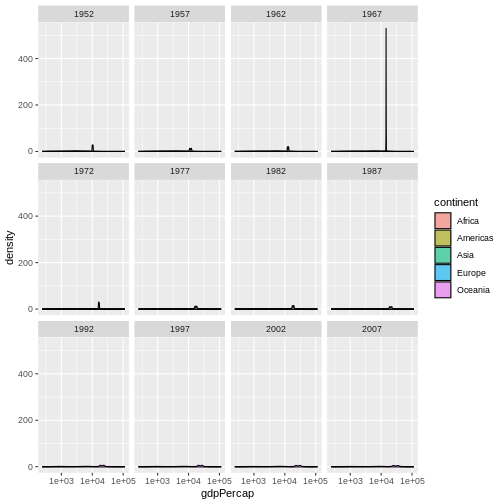
- Usar
ggplot2para crear gráficos. - Piensa cada gráfico como capas: estética, geometría, estadisticas, transformaciones de escala, y agrupamiento.
